Modalità Normale
Non appena viene aperto, Affinity Photo verrà eseguito in modalità Normale (finestra singola). Ciò significa che tutti i pannelli e la vista saranno perfettamente ancorati insieme in modo che tutti i controlli siano a portata di mano e facili da trovare.
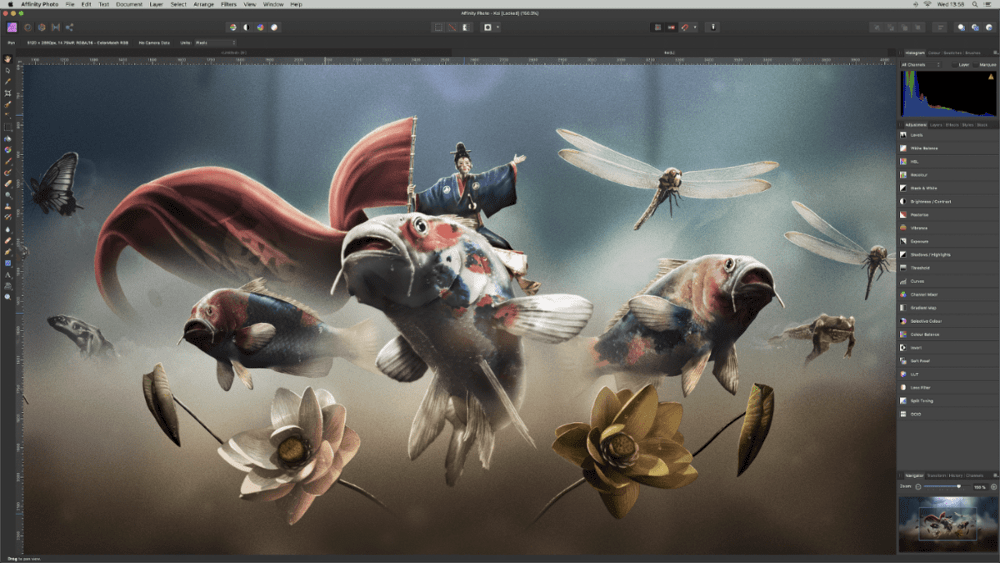
Modalità Separata
La modalità Separata non contiene cornici. I pannelli (o gruppi di pannelli) e le barre degli strumenti sono mobili e ogni documento aperto hanno una propria visualizzazione (anche se è comunque possibile creare gruppi). Questo può essere particolarmente utile se sono presenti più schermi in quanto l’area di lavoro sarà la più grande possibile. Ciò consente di utilizzare contemporaneamente più documenti, ciascuno con il proprio desktop a schermo intero.
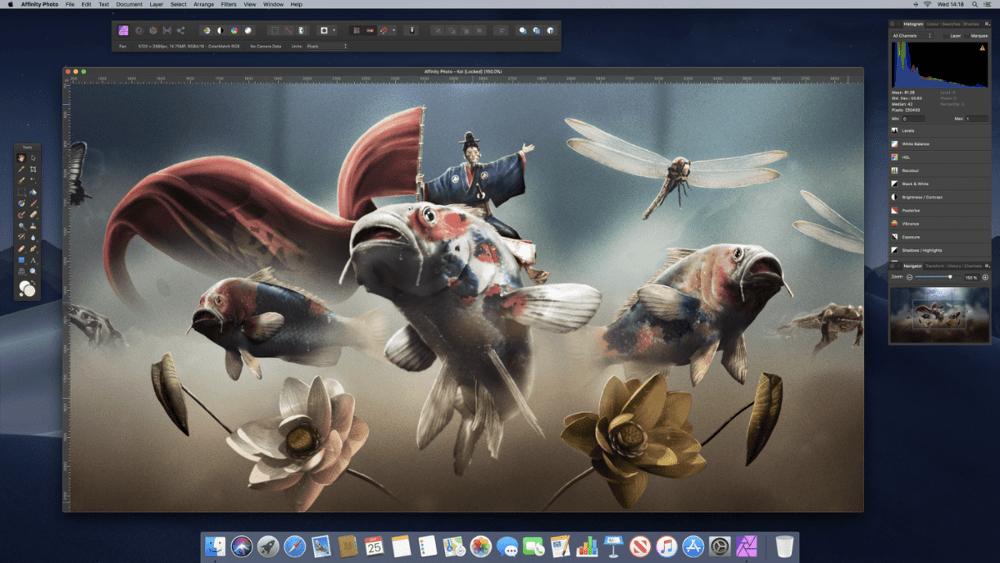
Visualizzazione a schermo intero
Indipendentemente dalla modalità di layout in cui si sceglie di lavorare, è disponibile anche l'opzione di visualizzazione a schermo intero. In questa visualizzazione, Photo viene ingrandito in modo efficace sul desktop, permettendo di lavorare su ogni singolo pixel.
Modalità Finestra
Alla prima apertura, Affinity Photo viene visualizzato in una finestra che occupa circa tre quarti dello schermo. È possibile modificare le dimensioni della finestra in qualsiasi momento.
Modalità Ingrandita
Quando è ingrandito, Affinity Photo riempie tutto lo spazio disponibile sullo schermo, esclusa l'area occupata dalla barra delle applicazioni nella parte inferiore.